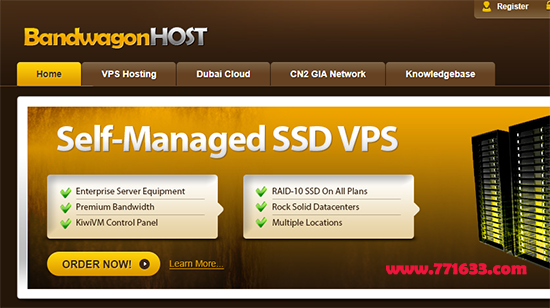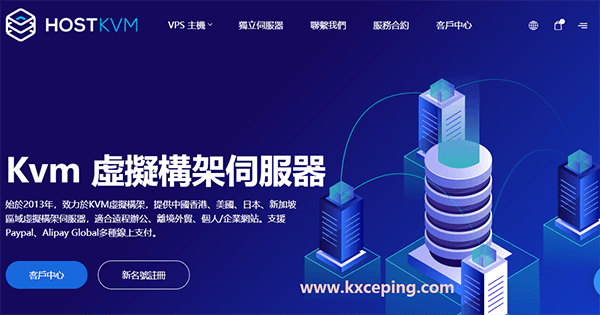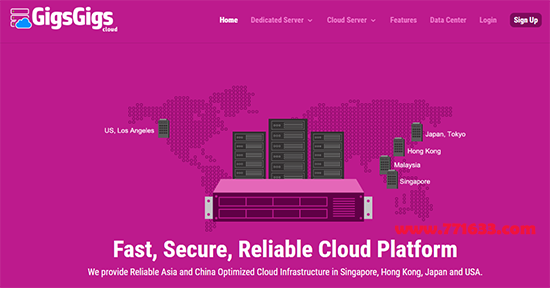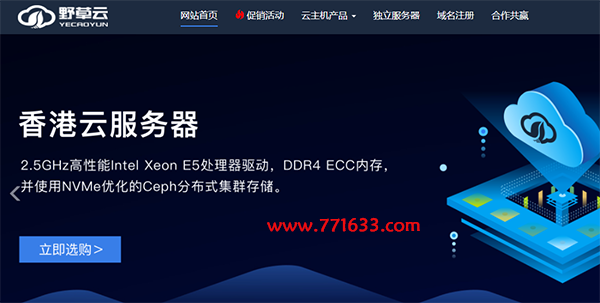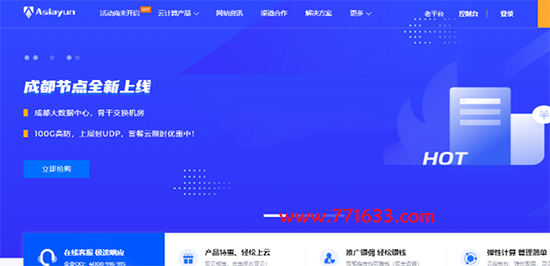以下内容转自PT玩家。
Buyvm家的VPS是博主目前用来刷PT的VPS,这家的优势就是可以自行购买储存块(硬盘)来挂载到你的VPS上,而且价格还是非常便宜的,1T的储存块只需要5美元,不过大家刷的不多的话只需要购买256G的,每个月只需要1.25美元,加上VPS的2美元,每个月只需要21元,因为他家的VPS是1Gbps的端口,而且不限流量,所有可以随便刷,博主测试过,下载最高可以跑到76M/秒,上传路到了23M/秒,只要PT站不标记盒子的话,一个月可以刷10T以上的上传,很多朋友可能没有购买过国外的VPS,下面博主给大家做了一个购买教程,一步一步教你购买和挂载硬盘,再安装BT软件,然后就可以爽爽的刷PT了。
教程
一、选择套餐
首先看看你要买那个机房的,机房有美国拉斯维加斯、纽约和卢森堡,我们点击下面的链接可以进到选择界面
https://my.frantech.ca/cart.php?gid=37
下面VPS可以选择三个机房,存储块也对应三个机房,比如说买纽约的VPS必须是纽约的存储块才可以挂载,为什么要买储存块,因为一台VPS只有10G的空间,所有要购买存储块来放数据,后面的套餐就是你VPS使用的配置,基本最便宜的就够了。
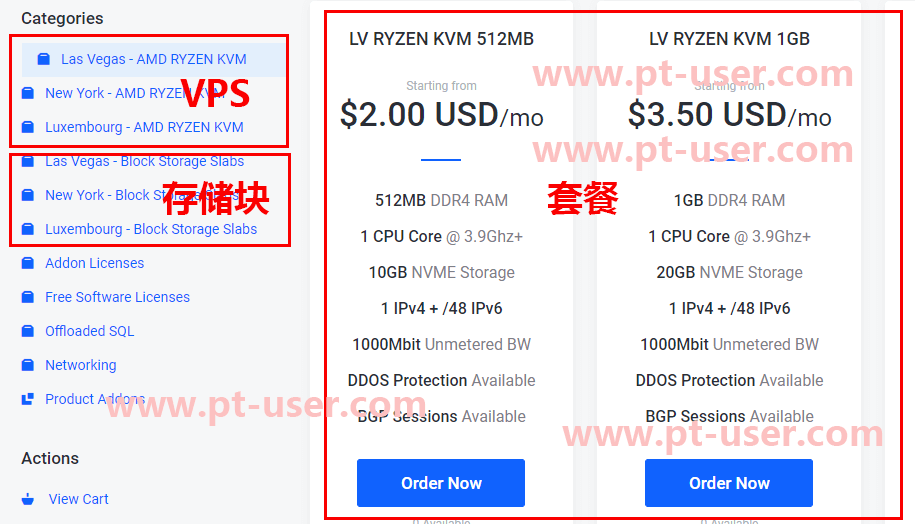
存储块套餐要看你个人需求,博主买的是1T的,用qb自动刷柠檬,设置8小时删除完全够用。256G的你设置3个小时删除也够用了,反正用这个就是刷流量的。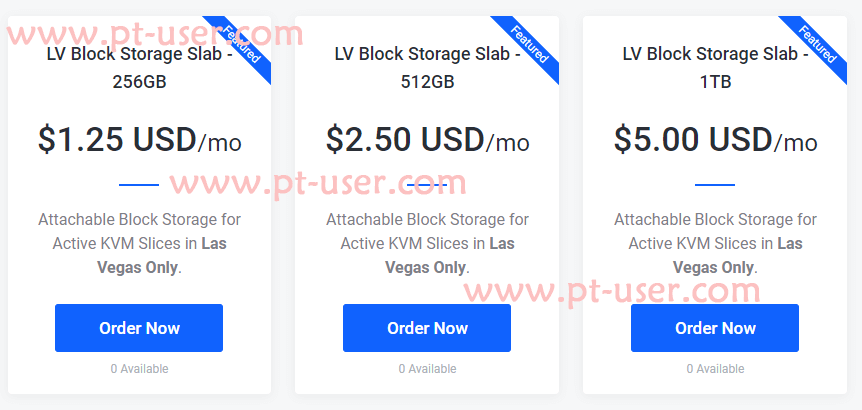
二、购买流程
想好购买那个套餐就点击那个套餐下面的Order Now按钮,这家的2刀套餐基本上白天是没有货的,一般晚上12点会把别人不续费的放出了,如果想买要需要12点去蹲一下,我们拿一个目前有货的高配套餐来写教程。
点击完Order Now按钮会出现以下界面,会让你选择购买的时长,有按月付、季付、半年付、年付、两年付,我们一般选择月付就可以,刷够了就不续费了,至于下面增加IP、防御等,我们是不需要要的,然后点击可边那个红圈进入下一步。
Operating System那里选择debian9 64或是debian10 64,因为这个系统安装BT软件非常顺畅。
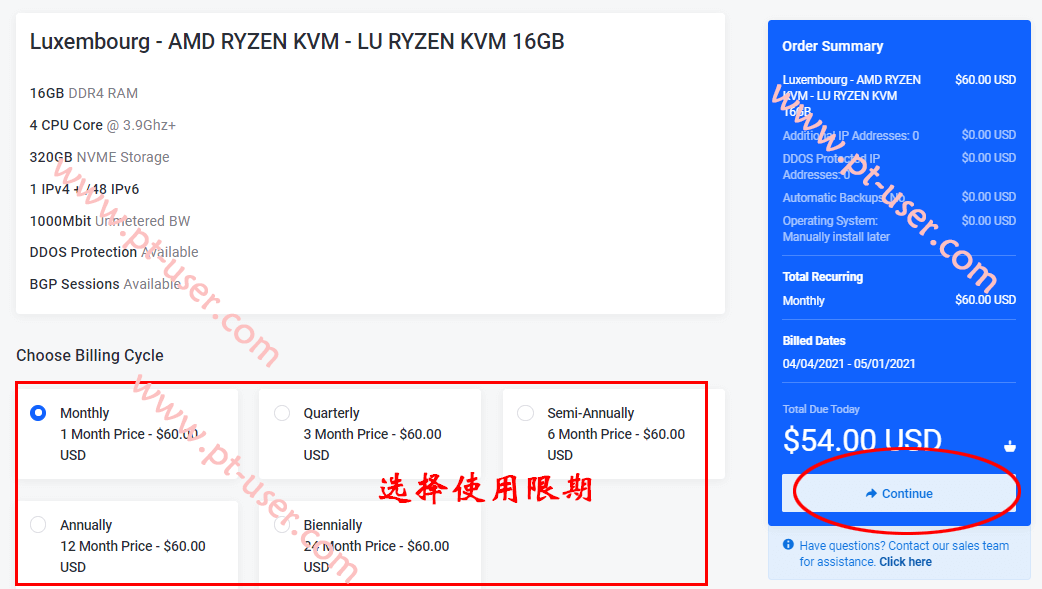
然后出了一个选择付款的界面,这里如果你没有账号,就会让你注册一个新账号,下面是如果填写的教程图。
注意:你的资料尽量是真的,地址用拼音就好,如果使用支付宝,请使用真实姓名,如果使用paypal,邮箱一定要和你paypal的账号是一样的。
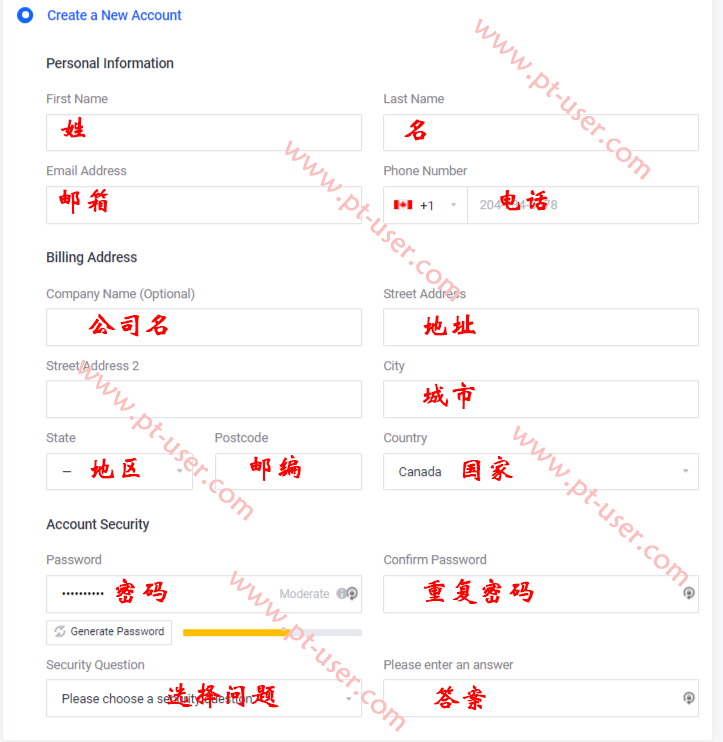 然后下面就是选择支付方式了,有paypal就选择paypal,没有的话就选择支付宝,后面支付就比较简单了。
然后下面就是选择支付方式了,有paypal就选择paypal,没有的话就选择支付宝,后面支付就比较简单了。
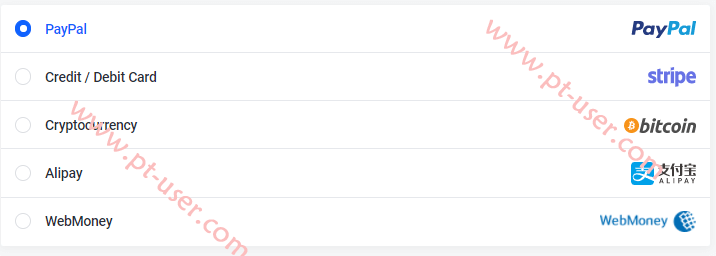
同样的,购买存储块也是相同的操作,值得注意的一点就是,如果你买的纽约的VPS,一定要选择纽约的存储块,别的区域的储存块是挂载不到纽约的。
购买成功后,需要等一段时间才会开能,开通会收一邮件,邮件里面有管理面板的地址、用户名、密码,VPS的IP、用户名、密码等,这个是比较关键的数据,不要泄露。
三、挂载储存块
挂载硬盘方法非常简单,只需要登陆面板,进入Block Storage Slabs,直接挂载到VPS上就可以,然后需要使用ssh软件(putty或是xshell等)连接你的VPS,进入系统后,执行以下操作,直接复制命令就可以,注意对应的编号,存储块的编号在管理面板里也可以看到的。挂载到你喜欢的目录就可以了,博主一般挂在/www目前,BT软件也要设置对应的目录。
查看数据盘标号/名称
ls /dev/disk/by-id/看到ata-QEMU_DVD-ROM_QM00004 scsi-0BUYVM_SLAB_VOLUME-**** (这里就是编号)
格式化硬盘
mkfs.ext4 -F /dev/disk/by-id/scsi-0BUYVM_SLAB_VOLUME-编号创建挂载文件夹
mkdir -p /目录挂载硬盘
mount -o discard,defaults /dev/disk/by-id/scsi-0BUYVM_SLAB_VOLUME-编号 /目录设置开机自动加载
echo \'/dev/disk/by-id/scsi-0BUYVM_SLAB_VOLUME-编号 /目录 ext4 defaults,nofail,discard 0 0\' | sudo tee -a /etc/fstab四、BT软件安装及下载
BT软件安装教程:http://www.pt-user.com/37.html
盒子安装教程:https://www.pt-user.com/581.html
建议大家使用qb,因为这个可以使用rss订阅来自动下载最新种子,这里还有两个地方需要设置一下才可以刷PT
1、在工具–选项–连接里有一个传入端口,这里一般都是默认设置,这个端口通常是被商家屏蔽的,所以你要点击后面那个Random随便更换一个端口。
2、如果还是下载不了,可能是存储块没有写入权限,执行以下命令。
sudo chmod -R 777 储存块挂载目录
不过不建议直接777,qb运行时是有个专用的用户的,可以尝试
$ sudo chown -R qbittorrent:qbittorrent 储存块挂载目录下面就可以开始愉快的刷流量了,buyvm家的下载最高可达到80M/S,上传也可以达到20M/S左右。一个月刷10T的上传量还是一点问题没有的,如果资源比较好的情况下刷的更多。

 国外VPS
国外VPS